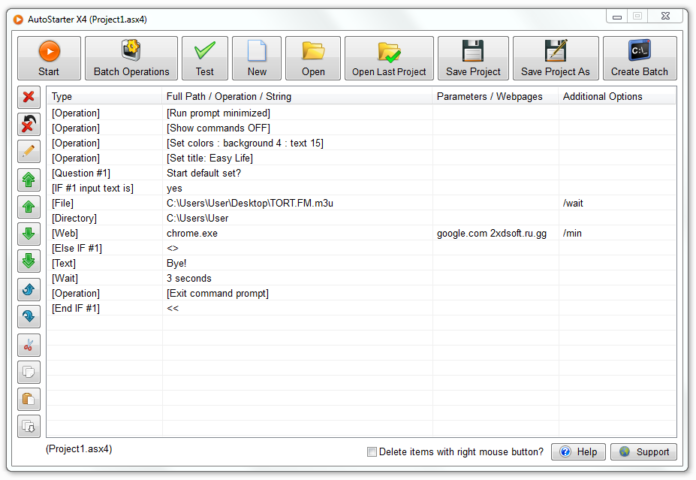Facciamo un salto temporale nel 1985, quando Microsoft presentò per la prima volta Windows, un sistema operativo che segnerà per sempre l’era dei PC. Le prime versioni, fino alla 3.1, si basavano sull’architettura MS-DOS, per cui ogni singolo comando doveva essere eseguito da quello che oggi viene comunemente chiamato “prompt dei comandi”. I veterani forse ricorderanno la difficoltà di utilizzo di Windows con tale metodo, poiché era necessario digitare manualmente il percorso dei singoli file .exe (o qualsiasi altro formato) per poterli eseguire, azione che oggi svolgiamo con dei semplici clic del mouse. Fortunatamente la dipendenza dall’MS-DOS è stata abbandonata quasi completamente nelle versioni successive, facendo spazio alla shell che tutti noi oggi
conosciamo, con il classico pulsante Start e la navigazione in cartelle. L’MS-DOS si è ridotto ad essere il semplice file cmd.exe, che andremo ad utilizzare proprio in questa guida.
Fai tutto dalle finestre
La nuova interfaccia di Windows ha permesso di personalizzare e gestire al meglio la navigazione nel sistema operativo, migliorando notevolmente la gestione dei file. Esiste, però, un particolare tipo di file che è possibile sfruttare per incrementare ulteriormente la velocità d’uso dell’OS. Il file in questione è il cosiddetto batch, abbreviato con l’estensione .bat, e consiste in un semplice file di testo che sfrutta l’eseguibile cmd.exe per eseguire comandi automatici in Windows. Certamente può risultare un piccolo aiuto per quelle procedure parecchio tediose e che richiedono tempo o parecchi clic del mouse. Per creare un file batch ci viene incontro è il programma AutostarterX4, disponibile gratuitamente e in versione portable. Il suddetto software permette di associare ad un singolo elemento batch,
creato al termine del processo, vari comandi che verranno eseguiti quando si effettuerà un doppio clic sul file .bat. È possibile ad esempio far aprire un determinato file non appena si accede ad un sito Web oppure impostare l’apertura automatica di determinate applicazioni. Basterà scegliere le opzioni che più desiderate e completare la creazione del file batch. Ma andiamo a vedere più nel dettaglio come creare file batch per eseguire comandi automatici in Windows.
Installiamo e avviamo AutostarterX4. Per creare un nuovo file batch, è necessario cliccare sul tasto Start. Si aprirà un menu a tendina da cui potremo scegliere la tipologia di batch e comandi, dall’apertura di un file con uno specifico programma ad una pagina Web sotto forma di finestra.
Selezioniamo Open file with program. Nel campo Program to open file with: impostiamo il percorso di installazione del file .exe del programma con cui aprire uno specifico file, mentre in File to open: basterà inserire il percorso del file da visualizzare con il programma appena scelto.
Terminata la configurazione del file batch, vengono elencate le modifiche apportate. Clicchiamo Test nella barra in alto per verificare il corretto funzionamento dei comandi automatici e salviamo il file batch con Create Batch indicando il percorso in cui andrà creato il file.bat.